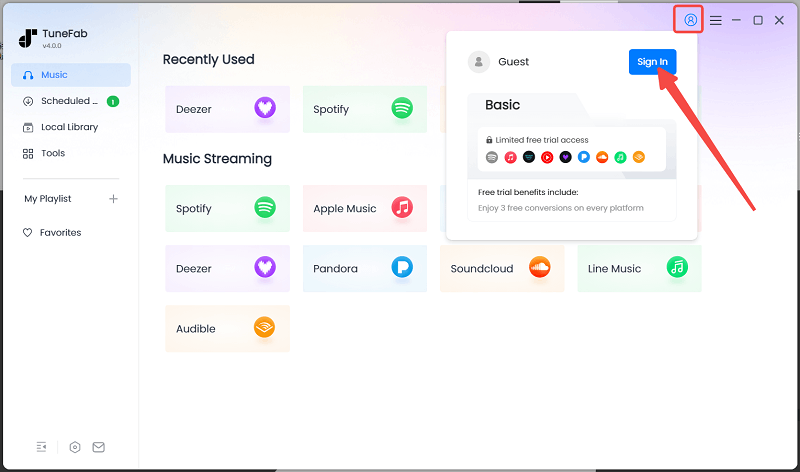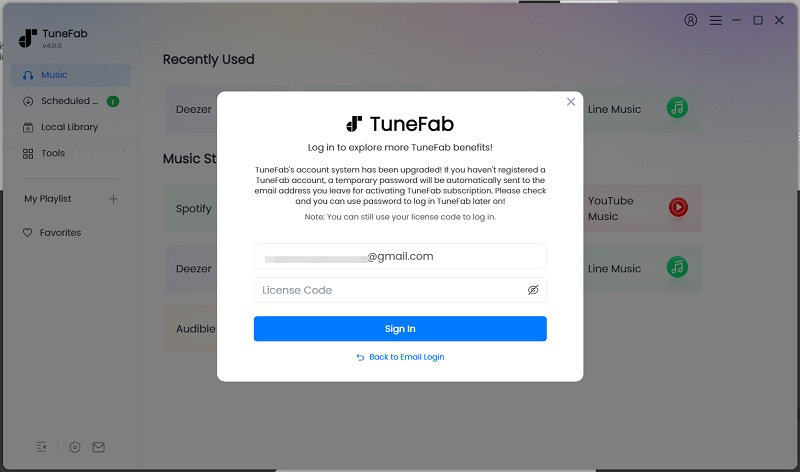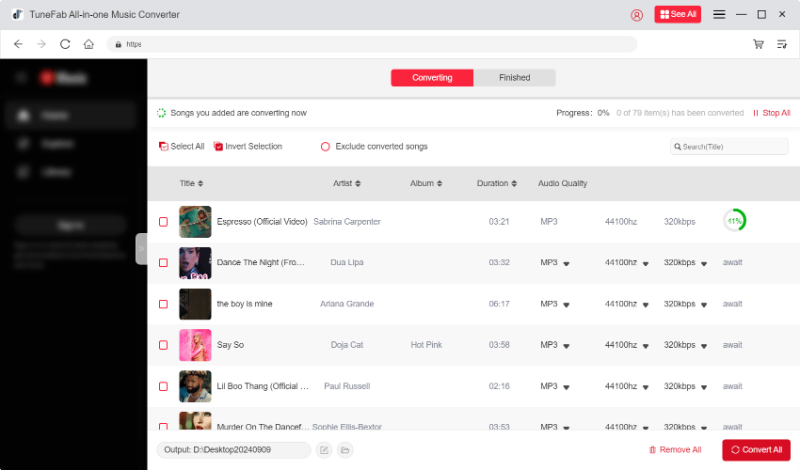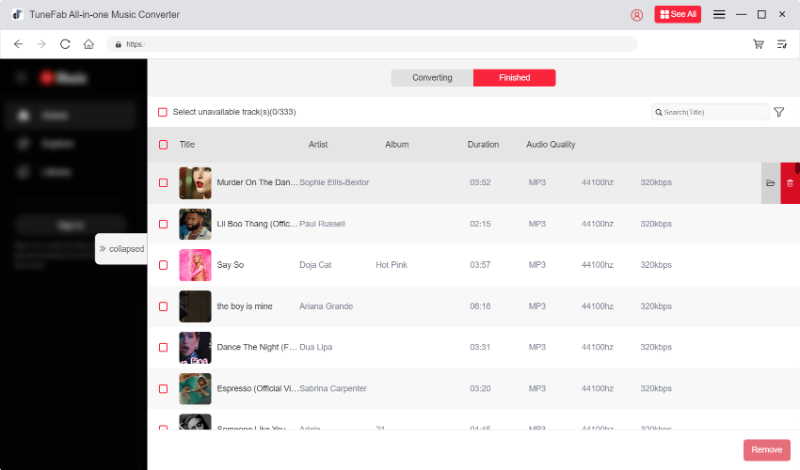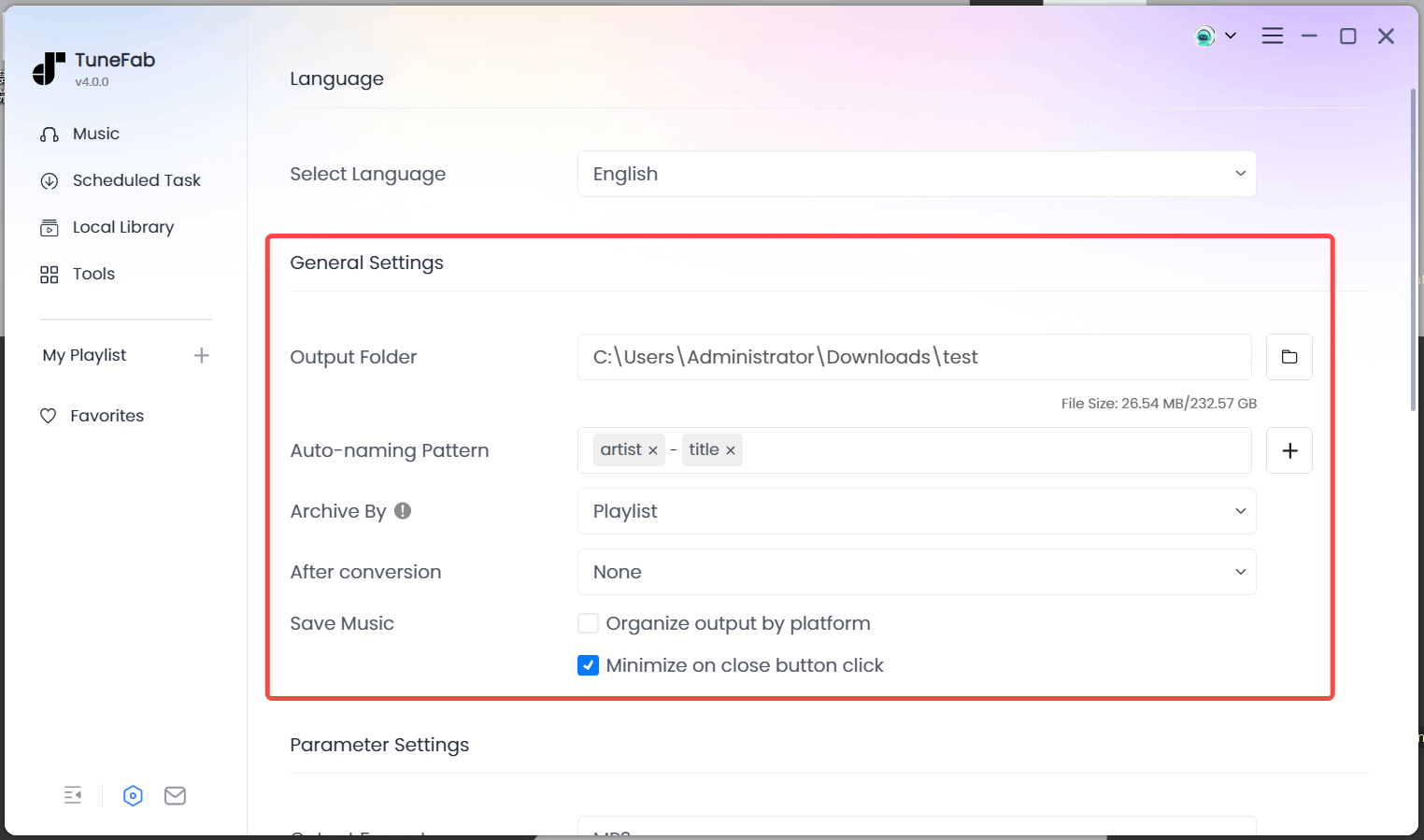Come registrare TuneFab Apple Music Converter
TuneFab Apple Music Converter offre solo una prova gratuita per gli utenti per convertire 3 minuti di ogni brano per 14 giorni. Una volta scaduta la prova gratuita, se desideri continuare a utilizzare il software per scaricare brani Apple Music, devi registrare il suo abbonamento premium. Quindi, come acquistare e attivare il TuneFab Apple Music Converter registrato? Ecco la guida che devi seguire.
PASSAGGIO 1. Acquista la licenza per TuneFab Apple Music Converter
Quando avvii TuneFab Apple Music Converter con una prova gratuita, la finestra di registrazione si aprirà automaticamente per mostrarti lo stato del software per ogni servizio musicale. Fai clic su "Acquista ora" per ottenere una licenza se non ne hai una.
![TuneFab Apple Music Converter Activation Window]()
PASSAGGIO 2. Ricevi la chiave di licenza nell'e-mail
Durante l'acquisto è necessario inserire il proprio indirizzo e-mail per ricevere la chiave di licenza. Una volta completato l'acquisto, apri la tua casella di posta e verifica di averla ricevuta.
PASSO 3. Attiva TuneFab Apple Music Converter
Una volta ricevuta la chiave di licenza, torna semplicemente su TuneFab Apple Music Converter e clicca sull'icona del membro in alto a destra, quindi clicca su "Accedi" nella finestra di stato.
Ora seleziona "License Key Login" e inserisci le tue informazioni. Dopo aver effettuato l'accesso a TuneFab, il software verrà attivato correttamente.
![Log in to TuneFab with License Code]()
Impossibile ricevere la chiave di licenza? Puoi verificare se è stato inviato alla sezione Spam della casella di posta. Se ancora non riesci a trovarlo, contatta Team di supporto TuneFab e sono felici di aiutarti.
Come scaricare Apple Music nei formati MP3/WAV/FLAC/AIFF/AAC/ALAC
Dopo aver installato TuneFab Apple Music Converter e aver considerato di iniziare a scaricare Apple Music, segui la guida di seguito per elaborare il semplice download di musica senza problemi!
PASSAGGIO 1. Apri Apple Web Player
Avvia il software e seleziona il servizio Apple Music.
![Open Apple Music Web Player]()
PASSAGGIO 2. Accedi per accedere alla funzione di download
Mentre ti trovi nel web player Apple, premi l'icona "Accedi" nell'angolo in alto a destra, quindi utilizza il tuo ID Apple per elaborare l'accesso. In caso contrario, TuneFab Apple Music Converter non sarà in grado di accedere alla tua libreria Apple Music o elaborare il download della musica all'interno del software.
![Sign in Apple Music Web Player]()
PASSO 3. Cerca brani e album di Apple Music da scaricare
Una volta completato il login, puoi utilizzare la funzione di ricerca fornita dal web player di Apple. Puoi accedere a qualsiasi Apple Music o album che desideri scaricare offline.
Una volta raggiunti, trascinali direttamente nell'elenco di conversione sul lato destro, quindi TuneFab Apple Music Converter aggiungerà tutte le tracce alla coda di conversione per te. In alternativa, puoi fare clic sul pulsante rosso mobile sulla traccia/album/playlist per aggiungerlo alla coda di conversione.
NOTA: Per evitare di aggiungere due volte gli stessi elementi, TuneFab Apple Music Converter ha incorporato la funzione di filtro per rilevare e rimuovere i duplicati quando gli utenti aggiungono accidentalmente la stessa musica.
![Choose Apple Music Tracks]()
PASSAGGIO 4. Personalizza il formato di output
Nella coda di conversione, puoi selezionare un formato di output per ogni brano. Puoi anche applicare il formato a tutte le tracce.
NOTA: Secondo il nostro test, ci vogliono meno di 5 secondi per elaborare la conversione di 1 canzone completa (durata standard di 3 minuti). Questo tempo può essere persino ridotto quando le condizioni della tua rete sono migliori.
![Select Output Format on TuneFab Apple Music Converter]()
PASSO 5. Converti Apple Music in MP3/WAV/FLAC/AIFF
Una volta completate le impostazioni, premi semplicemente l'icona "Converti tutto". Quindi TuneFab Apple Music Converter convertirà e scaricherà le tracce Apple Music selezionate in MP3/WAV/FLAC/AIFF/AAC/ALAC per te.
![Convert and Download Apple Music]()
Una volta completato il download, potrai rivedere la cronologia nella sezione "Fine". Toccando il pulsante della cartella, TuneFab Apple Music Converter ti porterà alla cartella di output e accederà ai brani Apple Music scaricati per l'ascolto offline!
![Completed Apple Music Tracks]()
Dettagli del test
Abbiamo testato le prestazioni di TuneFab Apple Music Converter con un computer con AMD Ryzen 5 4600U con Radeon Graphics 2.10 GHz | RAM 8.00 GB (7.37 GB utilizzabili) con banda larga cablata.
Il risultato è che TuneFab Apple Music Converter ha convertito 10 brani, 42 minuti in totale, in MP3 entro 1 minuto e 12 secondi. In altre parole, 5-7 secondi per ogni canzone. La velocità ultraveloce fornita da TuneFab può sicuramente far risparmiare molto tempo e fatica.
Come preimpostare le impostazioni di output
TuneFab Apple Music Converter consente di regolare le impostazioni audio per un'esperienza di ascolto ottimale e fornisce anche opzioni di archiviazione preimpostate per una gestione pratica.
Suggerimenti per selezionare la frequenza di campionamento e il bitrate
Apple Inc. ha sviluppato Apple Lossless Audio Codec (ALAC), una tecnologia di compressione audio senza perdita di dati, per codificare la musica per un'esperienza di ascolto superiore. Pertanto, potresti voler scaricare gli stessi brani Apple Music di alta qualità per lo streaming offline.
Per soddisfare le esigenze degli utenti, TuneFab Apple Music Converter offre opzioni personalizzate di bitrate e frequenza di campionamento per la selezione gratuita. L'opzione migliore può raggiungere 320 kbps (bitrate) e 48 kHz (frequenza di campionamento).
Puoi semplicemente modificare l'impostazione andando su "Menu" > "Preferenze" in TuneFab Apple Music Converter. Per mantenere una qualità audio perfetta nei formati MP4 o M4A, si consiglia di utilizzare una frequenza di campionamento di 44.8kHz e un bitrate di 320 kbps. Per i formati di output come FLAC o WAV, l'utilizzo di questa combinazione garantisce il mantenimento della qualità originale senza perdite.
![TuneFab Apple Music Converter Settings]()
Suggerimenti per preimpostare l'archivio di output
Per una facile gestione, TuneFab Apple Music Converter ti consente di conservare le informazioni sui metadati selezionando i tag (ad esempio Titolo, Artista, Album, Numero traccia). In questo modo, puoi gestire e organizzare meglio la tua raccolta musicale dopo la conversione.
Inoltre, puoi anche archiviare in modo flessibile i brani Apple Music scaricati in cartelle diverse con TuneFab Apple Music Converter. Seleziona semplicemente un tag nel menu a discesa "Crea cartelle per", quindi lo strumento le ordinerà automaticamente di conseguenza.
![TuneFab Apple Music Converter Settings for Archive]()
Video Tutorial
Puoi controllare questo video per una guida dettagliata.